Rimuovere la password dell'amministratore CMD di Windows 11 - Ripristina
Aggiornato 2023 di Marzo: Smetti di ricevere messaggi di errore e rallenta il tuo sistema con il nostro strumento di ottimizzazione. Scaricalo ora a - > questo link
- Scaricare e installare lo strumento di riparazione qui.
- Lascia che scansioni il tuo computer.
- Lo strumento sarà quindi ripara il tuo computer.
Le password fanno parte della sicurezza in Windows 11 poiché consentono di impedire agli utenti non autorizzati di accedere al sistema e quindi di impedire loro di apportare modifiche non autorizzate al computer e ai file ivi archiviati, in Windows 11 Esistono diversi tipi di utenti che può accedere sia tramite password, PIN e altri metodi disponibili. Avere una password configurata sul computer è essenziale se vogliamo impedire a qualsiasi utente di accedere facilmente al PC e ancora di più se siamo utenti amministratori di Windows 11, ma potrebbe venire il momento in cui dimentichiamo la password del nostro utente amministratore e questo ci impedirebbe naturalmente di avviare la sessione e lavorare nel sistema, se questo è il tuo caso, Solvetic ti spiegherà come reimpostare la password CMD quando accedi a Windows 11 e quindi risolvere il fatto che ho dimenticato il mio amministratore di Windows 11 password quando si rimuove la password dell'amministratore di Windows 11 CMD.
Rimuovere la password dell'amministratore CMD Windows 11
Questo normalmente richiede l'immagine ISO di Windows 11, ma poiché non è ancora disponibile pubblicamente, esiste un altro metodo molto più semplice da avviare in avanzato modalità. Passaggio 1
Per fare ciò, riavvia semplicemente il sistema 3 volte per accedere alla riparazione automatica del sistema:
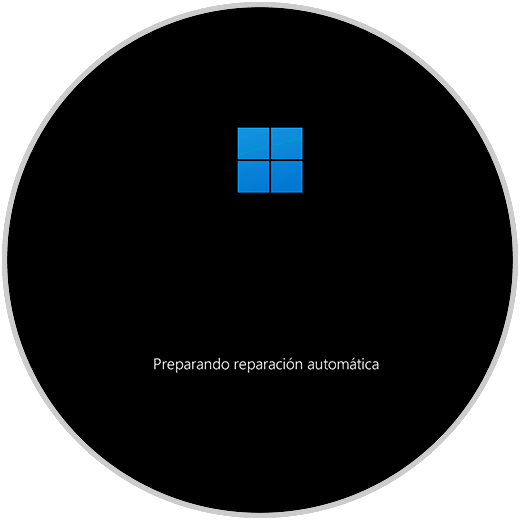
Passaggio 2
Dopo questo vedremo quanto segue:
Note importanti:
Ora è possibile prevenire i problemi del PC utilizzando questo strumento, come la protezione contro la perdita di file e il malware. Inoltre, è un ottimo modo per ottimizzare il computer per ottenere le massime prestazioni. Il programma risolve gli errori comuni che potrebbero verificarsi sui sistemi Windows con facilità - non c'è bisogno di ore di risoluzione dei problemi quando si ha la soluzione perfetta a portata di mano:
- Passo 1: Scarica PC Repair & Optimizer Tool (Windows 11, 10, 8, 7, XP, Vista - Certificato Microsoft Gold).
- Passaggio 2: Cliccate su "Start Scan" per trovare i problemi del registro di Windows che potrebbero causare problemi al PC.
- Passaggio 3: Fare clic su "Ripara tutto" per risolvere tutti i problemi.
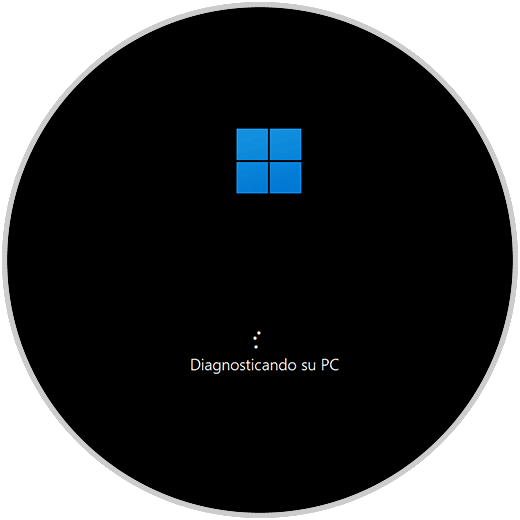
Passaggio 3
Dopodiché vedremo quanto segue:
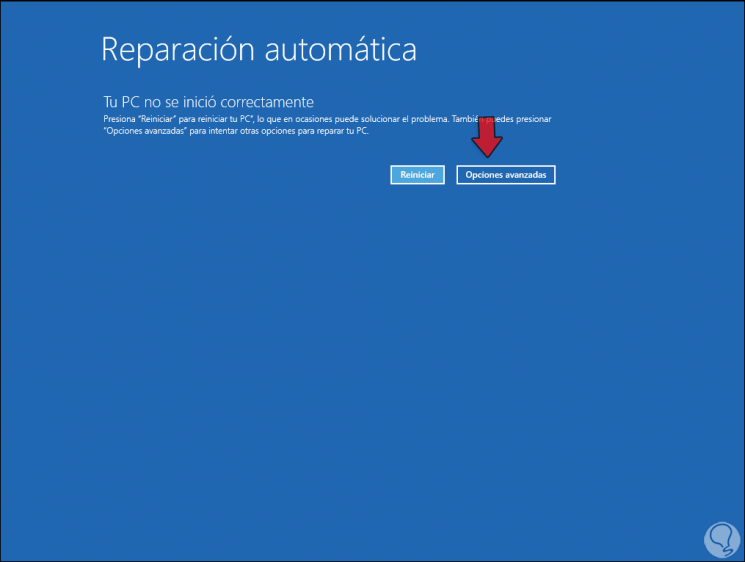
Passaggio 4
Facciamo clic su "Opzioni avanzate" per vedere quanto segue:
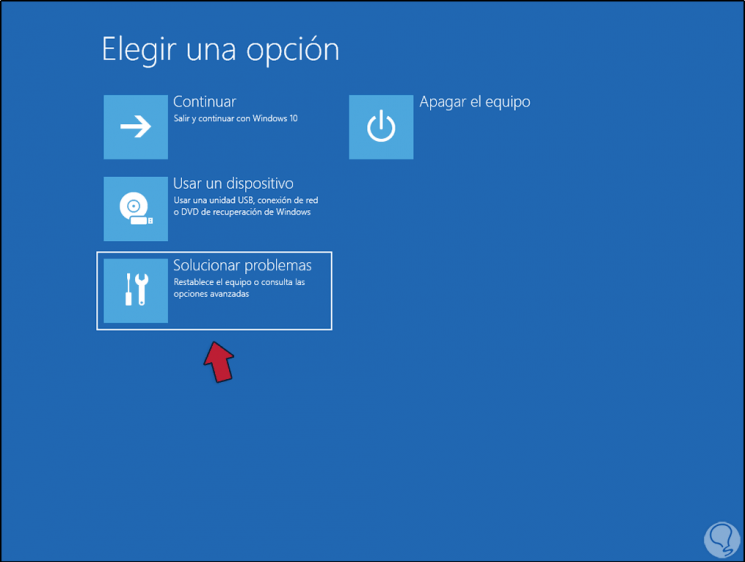
Passaggio 5
Facciamo clic su "Risoluzione dei problemi" e saranno disponibili le seguenti opzioni:
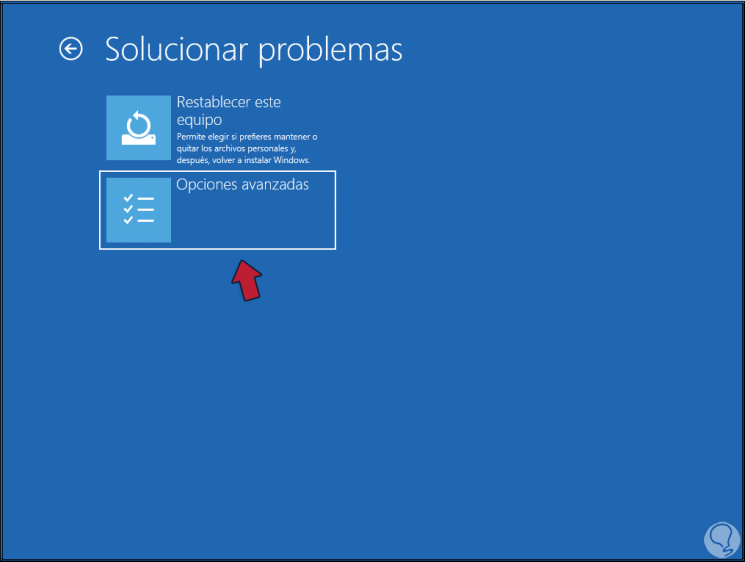
Passaggio 6
Facciamo clic su “Opzioni avanzate” per vedere quanto segue:
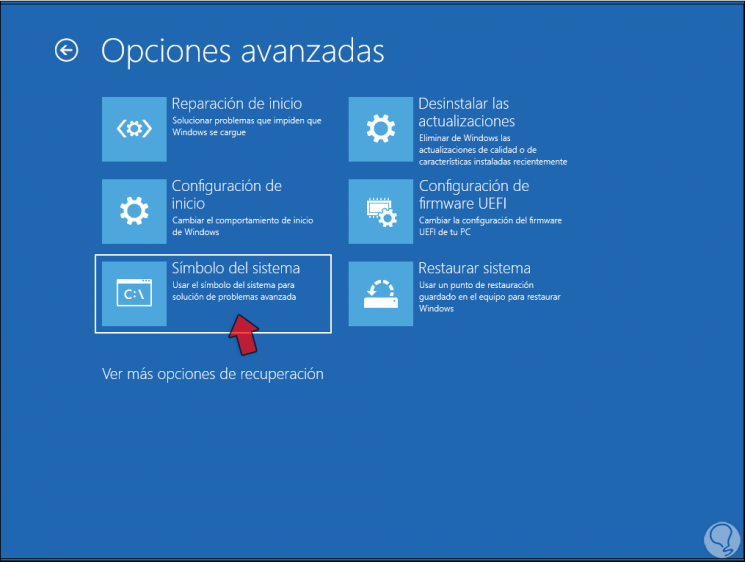
Passaggio 7
Selezioniamo "Prompt dei comandi" per aprire la console CMD in modalità avanzata, lì eseguiremo il comando "diskpart" per aprire l'utilità del disco di Windows 11:
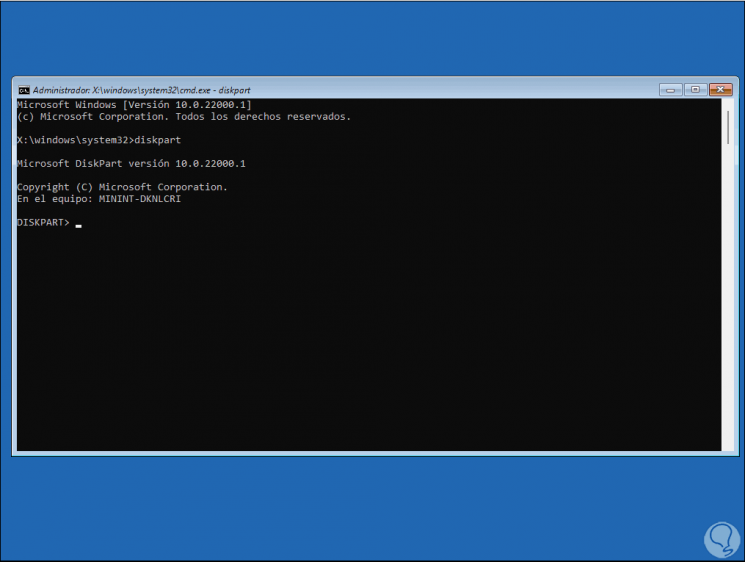
Passaggio 8
Elenchiamo i volumi con il comando "list volume":
elenco volume
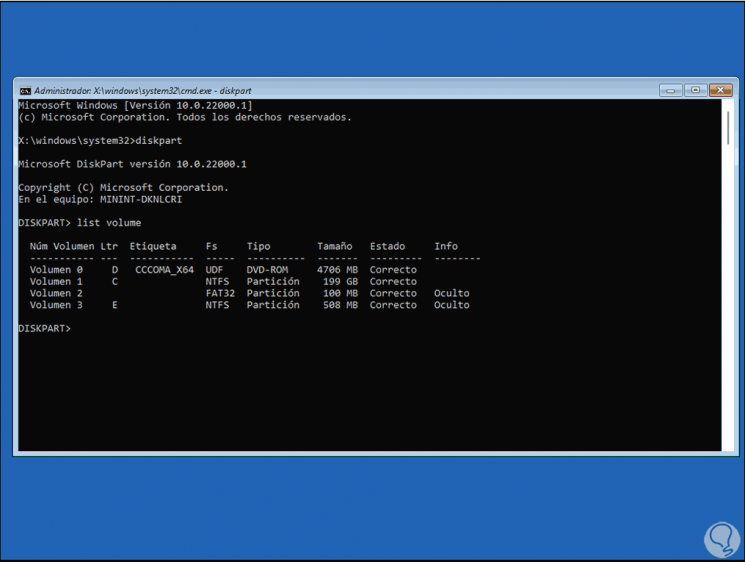
Passaggio 9
Dobbiamo visualizzare il volume in cui è installato Windows 11, in questo caso accedere all'unità Windows 11 situata in C:
Centro per la prevenzione e il controllo delle malattie:
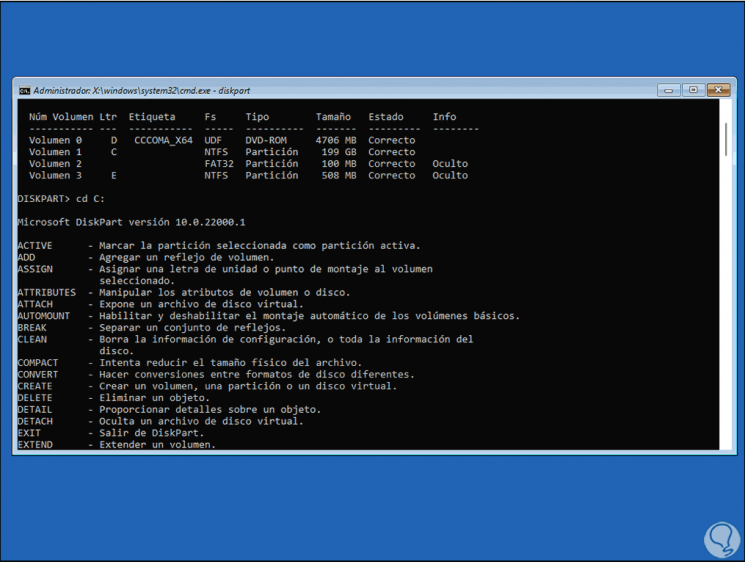
Passaggio 10
Possiamo vedere che si tratta di una serie di comandi disponibili per lavorare sull'unità, usciamo da DiskPart con "exit", quindi andiamo su "Windows - System32" utilizzando il comando “ cd ”:
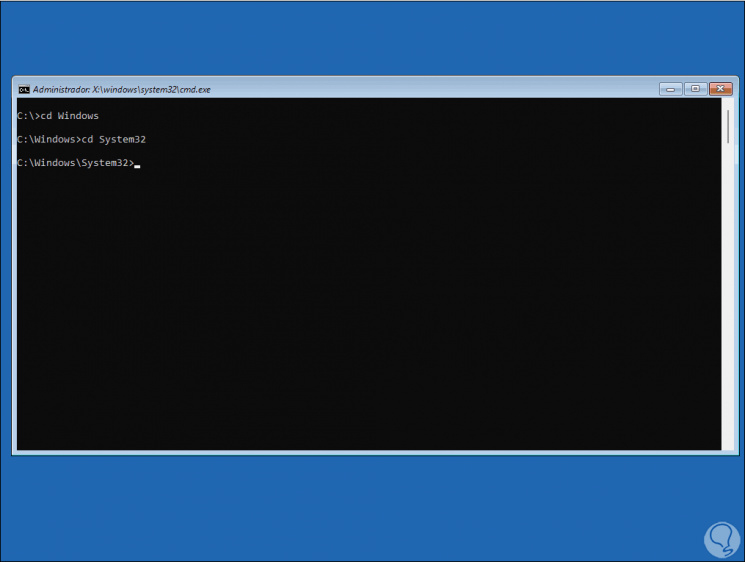
Passaggio 11
Una volta lì, creeremo una copia di Utilman con il comando:
copia utilman.exe utilman1.exe
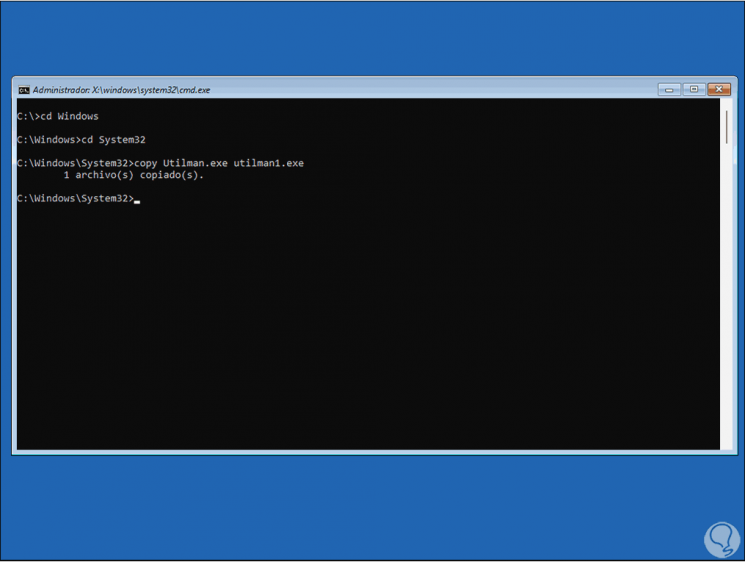
Passaggio 12
Utilman è l'eseguibile delle opzioni di accessibilità in Windows 11, ora creeremo una copia di CMD con il comando
copia cmd.exe cmd1.exe
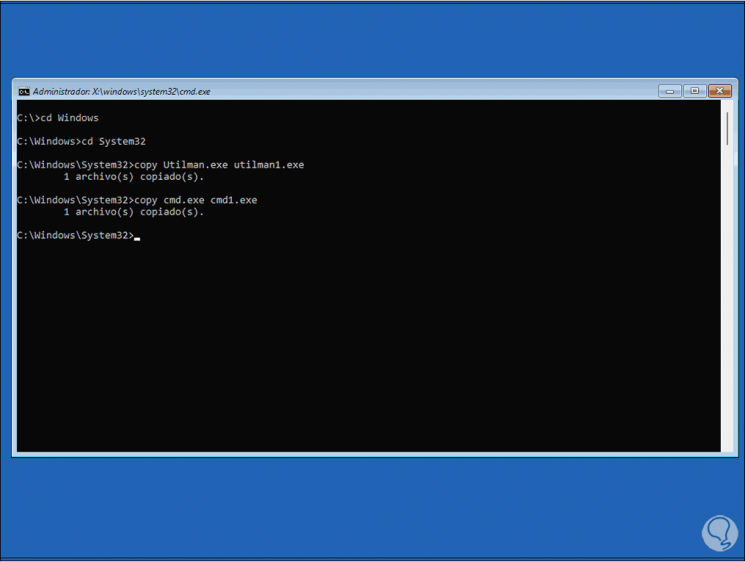
Passaggio 13
Una volta copiato il backup di questi due comandi, elimineremo Utilman con il comando:
del utilman.exe
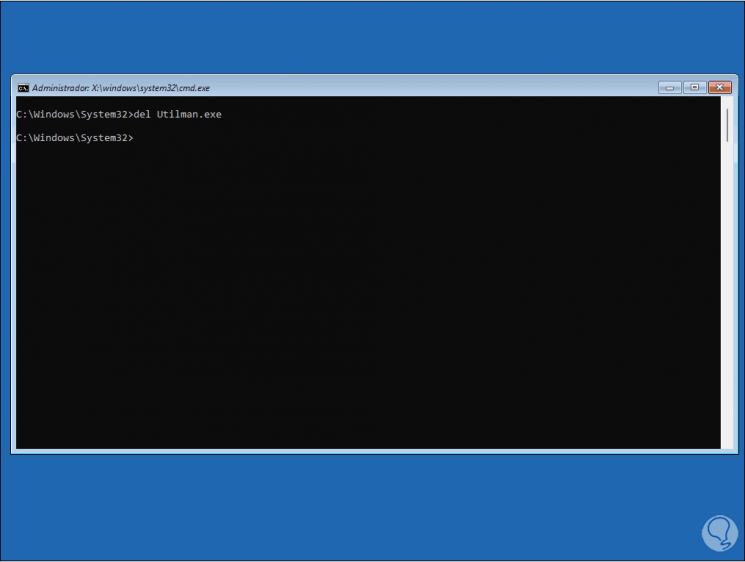
Passaggio 14
Rinominiamo Utilman con il comando:
rinomina cmd.exe utilman.exe
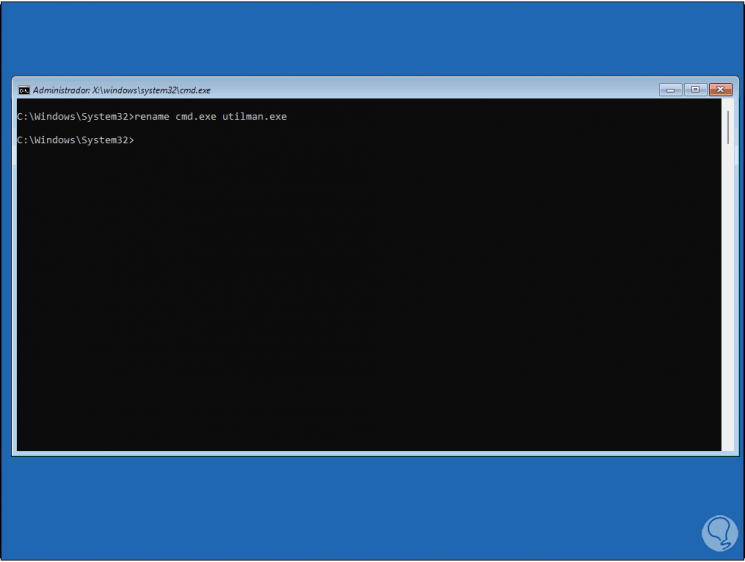
Passaggio 15
Lo scopo di questa azione è che quando si apre l'accessibilità in Windows 11, si apre CMD ma non il Centro accessibilità. Usciamo da CMD e riavviamo Windows 11:
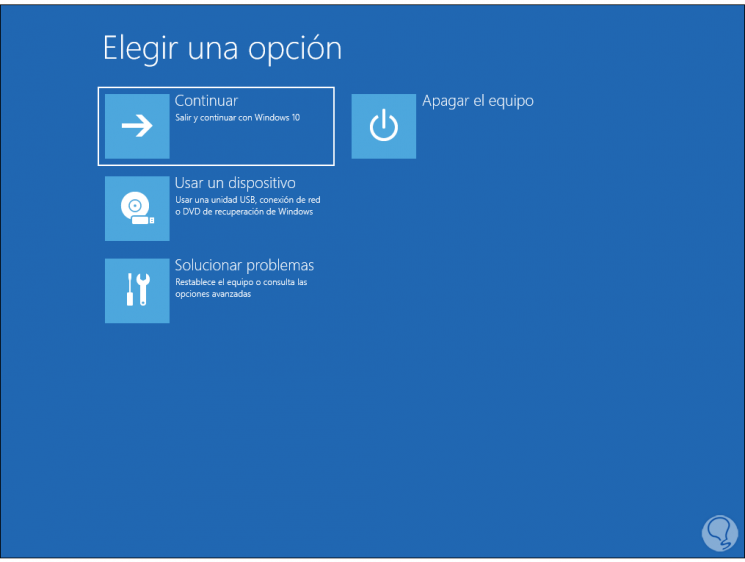
Nota
in questo caso dice ancora Windows 10 perché Windows 11 è disponibile come aggiornamento da 10 a 11 ma non come installazione pulita. Windows 11 verrà riavviato:
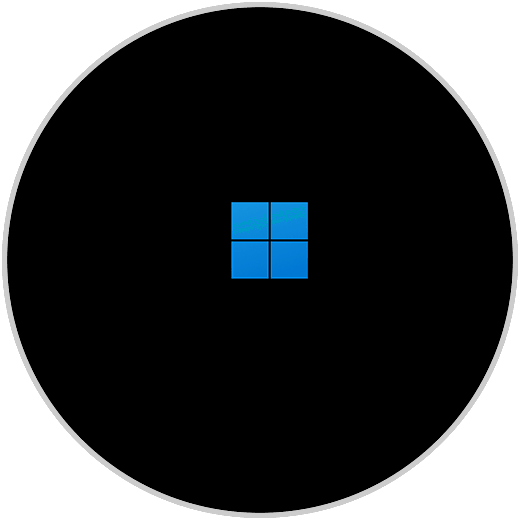
Passaggio 16
Accediamo alla schermata di blocco del sistema:
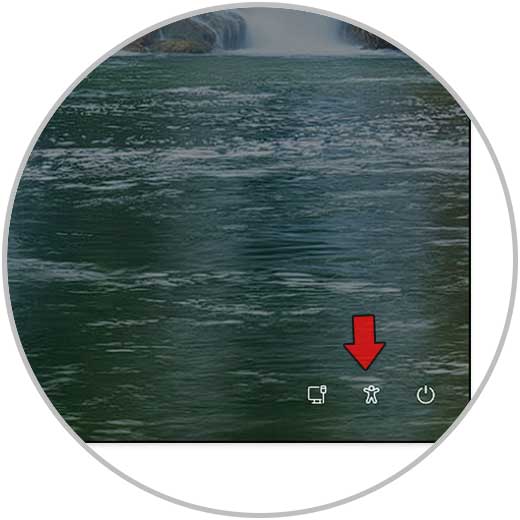
Passaggio 17
Facciamo clic sull'icona di accessibilità e verrà aperto CMD:
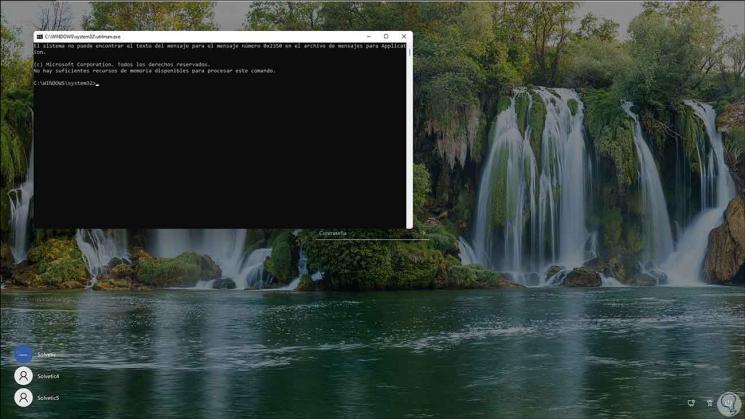
Passaggio 18
Nella console CMD andremo a eseguire il comando "control userpsaswords2", questo permette di gestire gli utenti di Windows 11:
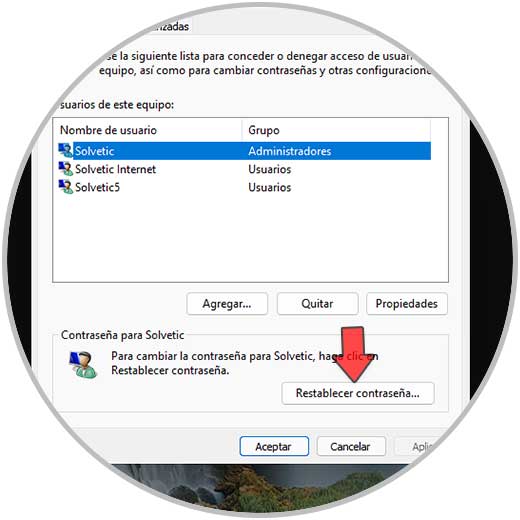
Passaggio 19
In caso di utenti locali, selezionare l'utente e fare clic su "Reimposta password", inserire la nuova password.onpassword:

Passaggio 20
Applichiamo le modifiche:
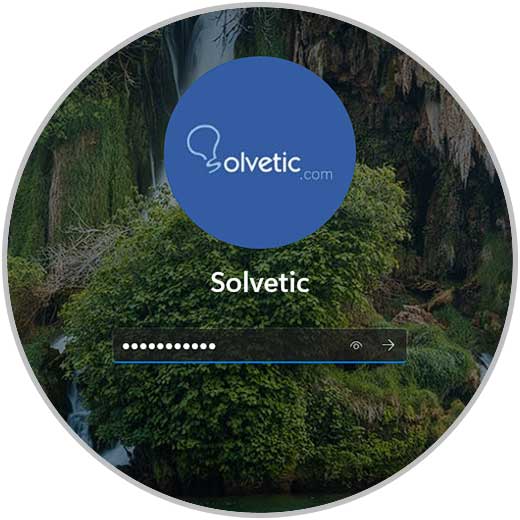
Passaggio 21
Accedi con la password assegnata:
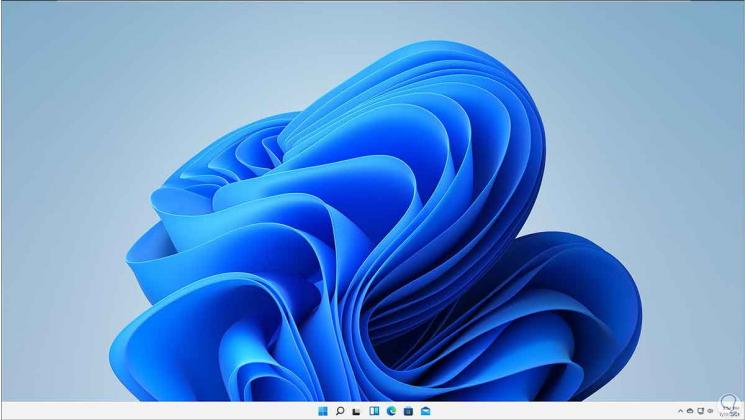
Nota
Questa procedura si applica solo agli account locali, se si dispone di un account online (Hotmail o Outlook), la modifica deve essere effettuata via web tramite il seguente link:
Passaggio 22
Qualcosa di importante da tenere a mente, una volta effettuato l'accesso, dobbiamo andare in C: \ Windows \ System32 e lì rinominare cmd1.exe in cmd.exe: lo faremo per poter utilizzare CMD in Windows 11.
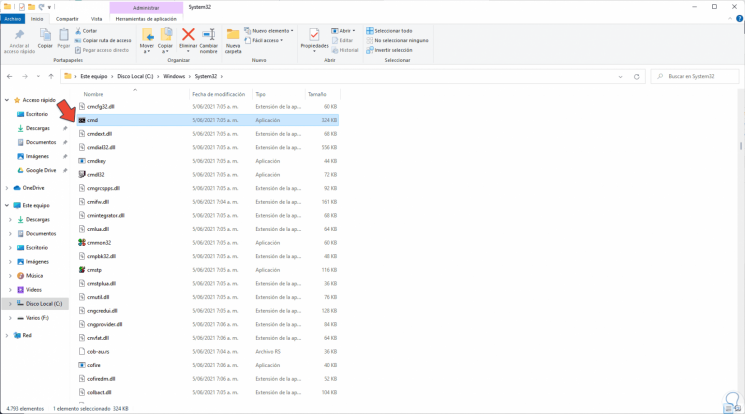
Questo è tutto ciò che dobbiamo fare per reimpostare la password del nostro utente in Windows 11.

